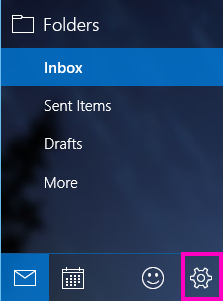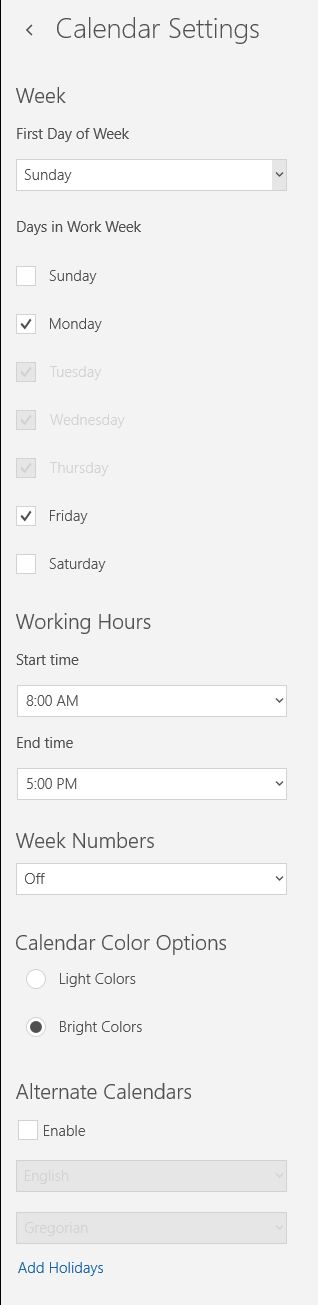หมายเหตุ: บทความนี้ได้ทำหน้าที่จนเสร็จสิ้นแล้ว และกำลังจะเลิกใช้ในไม่ช้า เมื่อต้องการป้องกันปัญหา "ไม่พบหน้า" เรากำลังนำลิงก์ที่เราทราบออก ถ้าคุณได้สร้างลิงก์ไปยังหน้านี้ โปรดนำออกแล้วเราจะเชื่อมต่อเว็บเข้าด้วยกัน
เมื่อคุณเปิดแอพปฏิทินสำหรับ สำหรับ Windows 10 ให้ทำดังนี้ เป็นครั้งแรกคุณจะเห็นมุมมองเริ่มต้นของทั้งเดือน ถ้าคุณต้องการสลับมุมมองของคุณคุณสามารถใช้ตัวเลือกวันสัปดาห์การทำงานสัปดาห์เดือนหรือปีเพื่อวนรอบมุมมองต่างๆได้ เมื่อต้องการทำเช่นนั้นเพียงแค่คลิกที่มุมมองที่คุณต้องการจากพื้นที่บนขวาบนหน้าและปฏิทินจะสลับไปยังมุมมองนั้นโดยอัตโนมัติ
ทำความเข้าใจเกี่ยวกับมุมมองต่างๆ
-
มุมมองวัน: มุมมองวันจะแสดงวันวันเดียวตามค่าเริ่มต้น ถ้าคุณคลิกลูกศรลงถัดจากวัน คุณสามารถเลือกที่จะดู 1, 2, 3, 4, 5 หรือ 6 วันได้ในครั้งเดียว
-
สัปดาห์การทำงาน: มุมมองสัปดาห์การทำงานจะแสดงวันที่คุณได้ระบุเป็นวันทำงาน
-
สัปดาห์: มุมมองสัปดาห์จะแสดงวัน7 วัน โดยเริ่มจากวันที่คุณเลือกไว้ในการตั้งค่าเป็นวันแรกของสัปดาห์ของคุณ
-
เดือน: มุมมองเดือนจะแสดงปฏิทินเดือนตามค่าเริ่มต้น ถ้าคุณเลื่อนลง คุณสามารถดู 5 สัปดาห์ได้ในแต่ละครั้ง
-
ปี: มุมมองปีแสดงให้คุณเห็นทั้งปีในปฏิทินได้อย่างรวดเร็ว คุณไม่สามารถดูการนัดหมายหรือเหตุการณ์ในมุมมองปีได้
การเปลี่ยนการตั้งค่ามุมมอง
มุมมองต่างๆ จะมีตัวเลือกที่คุณสามารถกำหนดค่าจากหน้าต่าง การตั้งค่า ได้
-
เมื่อต้องการเปลี่ยนการตั้งค่ามุมมองของคุณ ให้เลือก การตั้งค่า
หมายเหตุ: บนโทรศัพท์หรือแท็บเล็ต ให้เลือกจุดสามจุดที่ด้านล่างของหน้าเพื่อเข้าถึง การตั้งค่า
-
เลือก การตั้งค่าปฏิทินของฉัน
-
คุณสามารถเลือกวันของสัปดาห์เป็นวันแรกของสัปดาห์และเลือก5วันเป็นวันของคุณในสัปดาห์การทำงาน นอกจากนี้คุณยังสามารถกำหนดค่าชั่วโมงการทำงานของคุณและเลือกว่าจะดูหมายเลขสัปดาห์ในปฏิทินของคุณหรือไม่ สุดท้ายคุณสามารถเลือกสีอ่อนหรือสีสดใสสำหรับสีปฏิทินของคุณและเปิดใช้งานปฏิทินแบบอื่นตัวอย่างเช่นปฏิทินจันทรคติจีนหรือปฏิทินฮิจเราะห์ของเปอร์เซีย
-
เมื่อคุณกำหนดค่าตัวเลือกที่คุณต้องการแล้ว ให้คลิกที่ใดก็ได้ในปฏิทิน การเปลี่ยนแปลงของคุณจะถูกบันทึกโดยอัตโนมัติ
สำหรับข้อมูลเพิ่มเติม
.